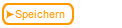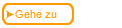Zurück
Zurück| 7.1.1 7.1a So passen Sie die Farben und Grafiken an |
| Schritt | Anweisung | Darstellung auf dem Bildschirm |
|---|---|---|
| 1 | Wählen Sie in der Menüleiste Anpassen und dann Farben und Grafiken. |
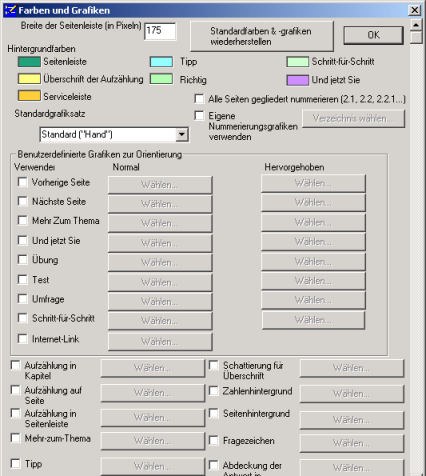 |
| 2 | Um die Breite der Seitenleiste am linken Rand der Seite zu ändern, geben Sie in dem Feld Breite der Seitenleiste die gewünschte Breite (in Pixeln) an. |
 |
| 3 | Um die Hintergrundfarben zu ändern, klicken Sie auf das jeweilige Farbfeld, wählen Sie eine Farbe (oder legen Sie eine eigene Farbe fest) und klicken Sie auf OK. |
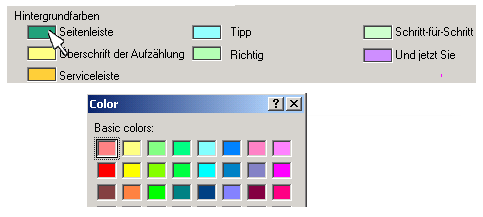 |
| 4 | Legen Sie den Standardgrafiksatz für Ihren Kurs fest. Sie können die darin enthaltenen Grafiken durch eigene ersetzen. |
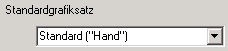 |
| 5 | Um zu veranlassen, dass die Kapitel und Seiten Ihres Kurses automatisch mit Gliederungsnummern versehen werden, aktivieren Sie das Kontrollkästchen Alle Seiten gegliedert nummerieren.
Oder geben Sie ein Verzeichnis an, in dem sich die Nummerierungsgrafiken für Ihren Kurs befinden. Klicken Sie auf Verzeichnis wählen und wählen Sie die Datei für die Nummer Eins, z.B. 1.gif. |
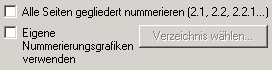 |
| 6 | Sie können die Navigationsgrafiken des ReadyGo-Standardgrafiksatzes auch durch eigene ersetzen. Aktivieren Sie das Kontrollkästchen der zu ersetzenden Grafik und klicken Sie auf Wählen, um die in Ihrem Computer gespeicherte Grafik anzugeben.
WICHTIG: Für diese Grafiken gibt es jeweils zwei Fassungen. Die erste ist die normale Grafik auf der Seite, die zweite stellt den hervorgehobenen Zustand dar, wenn der Teilnehmer seine Maus auf die Grafik bewegt. Ihre Grafik muss deshalb auch in zwei Fassungen vorliegen, die beide gleich groß sind. |
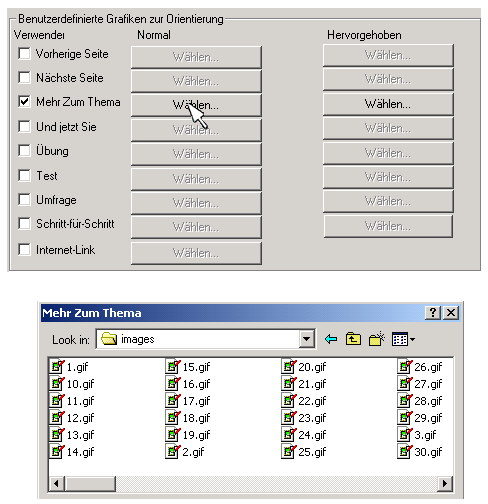 |
| 7 | Sie können jeden ReadyGo-Standardgrafiksatz durch eigene Grafiken ersetzen. Aktivieren Sie das Kontrollkästchen der zu ersetzenden Grafik und klicken Sie auf Wählen, um die Grafik in Ihrem Computer anzugeben.
Für diese Grafiken wird jeweils eine Grafik benötigt. |
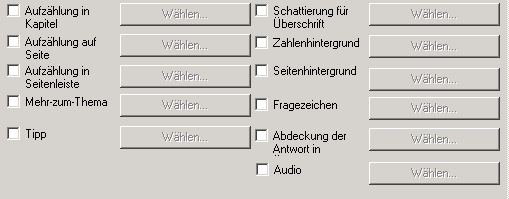 |
| 8 | Klicken Sie auf OK, um Ihre Änderungen zu speichern. | |
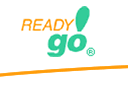 Lernprogramm zu Web Course Builder
Lernprogramm zu Web Course Builder
 | 1. Erste Schritte |
 | 2. Überblick |
 | 3. Ordnen |
 | 4. Tipps |
 | 5. Text/Grafiken |
 | 6. Erstellung |
 | 7. Arbeiten |
 | 8. Funktionen |
 | 9. Testen |